Mi iPhone no Vibra en Modo Silencio después de actualizar a iOS 17/17.1
 Santiago Hernandez
Santiago Hernandez- Actualizado en 2023-10-23 a iOS17
¿Estás actualizando a iOS 17/17.1 y de repente tu iPhone no vibra cuando pones el timbre en modo silencio? No eres el único. Muchos usuarios han informado de que la vibración no funciona en el modo silencioso después de actualizar a la última versión de iOS.
Es increíblemente frustrante perder llamadas y notificaciones sólo porque tu iPhone se niega a vibrar en silencio iOS 17/17.1. La falta de retroalimentación háptica del Taptic Engine no sólo es molesta, sino que también puede llevar a perder notificaciones importantes.
Pero hay algunas soluciones rápidas que puedes probar para que la vibración vuelva a funcionar como se espera en modo silencioso en tu iPhone con iOS 17/17.1. En esta guía, vamos a caminar a través de las principales soluciones para solucionar y resolver el problema de la vibración en silencio después de actualizar a iOS 17/17.1.
- Parte 1. ¿Por Qué mi iPhone Dejó de Vibrar en Silencio?
- Parte 2. ¿Cómo Puedo Hacer que mi iPhone Vibre en Silencio iOS 17/17.1?
- 2.1 Comprueba que los Ajustes de Vibración están Activados
- 2.2 Reiniciar el iPhone
- 2.3 Comprobar el Patrón de Vibración seleccionado para cada Notificación
- 2.4 Comprueba tu Configuración de Vibración para el Modo Sonido y Silencio
- 2.5 Prueba del Motor Vibratorio iPhone
- Parte 3. ¿Qué Hacer si tu iPhone Sigue sin Vibrar?
- Parte 4. La Gente También Pregunta sobre Vibración en Silencio iOS 17/17.1
Parte 1. ¿Por Qué mi iPhone Dejó de Vibrar en Silencio?
Hay algunas razones por las que tu iOS 17/17.1 vibra en silencio, puede haber dejado de vibrar cuando se establece en silencio después de actualizar a iOS 17/17.1:
- Error en iOS 17/17.1: Es probable que la nueva versión de iOS tenga un error que impide que el Taptic Engine se active en modo silencioso. Los errores de software son una fuente habitual de problemas tras las grandes actualizaciones de iOS.
- Fallo del Taptic Engine: El hardware que controla las vibraciones en tu iPhone puede haberse atascado y necesita ser reiniciado. Actualizar iOS a veces puede provocar fallos en el Taptic Engine.
- Restricciones activadas: Si has activado restricciones en tu iPhone, puede que haya un ajuste desactivado para las vibraciones en modo silencioso. Vuelve a comprobar las restricciones para ver si esta es la causa.
La buena noticia es que ninguna de estas posibles causas es un problema permanente. En la mayoría de los casos, se trata de un pequeño fallo o conflicto de software que puede solucionarse con unos pocos pasos.
Parte 2. ¿Cómo Puedo Hacer que mi iPhone Vibre en Silencio iOS 17/17.1?
2.1 Comprueba que los Ajustes de Vibración están Activados
Lo primero que hay que comprobar es si los ajustes de vibración del iPhone se desactivaron accidentalmente, lo que impediría cualquier respuesta háptica incluso en modo silencioso.
Para comprobar que las vibraciones están activadas
1.Abre la app Ajustes y toca "Accesibilidad".
2.A continuación, elige "Tacto" en el menú Accesibilidad.
3.Comprueba que el interruptor junto a "Vibraciones" está activado.

Si las vibraciones estaban desactivadas aquí, vuelve a activarlas y comprueba si tu iPhone ahora vibra correctamente cuando está en modo silencioso. Esta comprobación básica de los ajustes podría restaurar la respuesta normal del Taptic Engine y solucionar el error de ausencia de vibración tras actualizar a iOS 17/17.1.
2.2 Reiniciar el iPhone
Otra solución rápida para iPhone no vibra en silencio es reiniciar el iPhone. Un simple reinicio del dispositivo puede eliminar cualquier fallo menor que pueda estar causando que la vibración no funcione en iOS 17/17.1.
Para reiniciar tu iPhone:
1.Mantén pulsado el botón lateral y cualquiera de los botones de volumen hasta que aparezca el control deslizante de apagado.
2.Arrastra el control deslizante para apagar tu iPhone.
3.Después de 30 segundos, mantén pulsado el botón lateral de nuevo hasta que veas el logotipo de Apple para volver a encender el iPhone.

Al reiniciar el iPhone, básicamente se actualiza el sistema operativo, lo que puede resolver pequeños errores como la falta de vibración en silencio.
2.3 Comprobar el Patrón de Vibración seleccionado para cada Notificación
Otro posible culpable de que el iPhone 14 no vibre en silencio es tener la vibración configurada en "Ninguna" para los diferentes tipos de alerta en tu iPhone. Para descartar esto
1.Ve a Ajustes > Sonidos y Háptica y toca "Patrones de Sonidos y Háptica".
2.Toca en cada tipo de alerta como Tono de llamada, Tono de texto, Nuevo buzón de voz, Nuevo correo, etc.
3.Para cada una, comprueba que la vibración está configurada en algo distinto a "Ninguna". Las opciones son Vibración sincronizada, Acento, Alerta o Personalizada.
4.Si alguna alerta está configurada por error como sin vibración, cámbiela a los patrones activados.
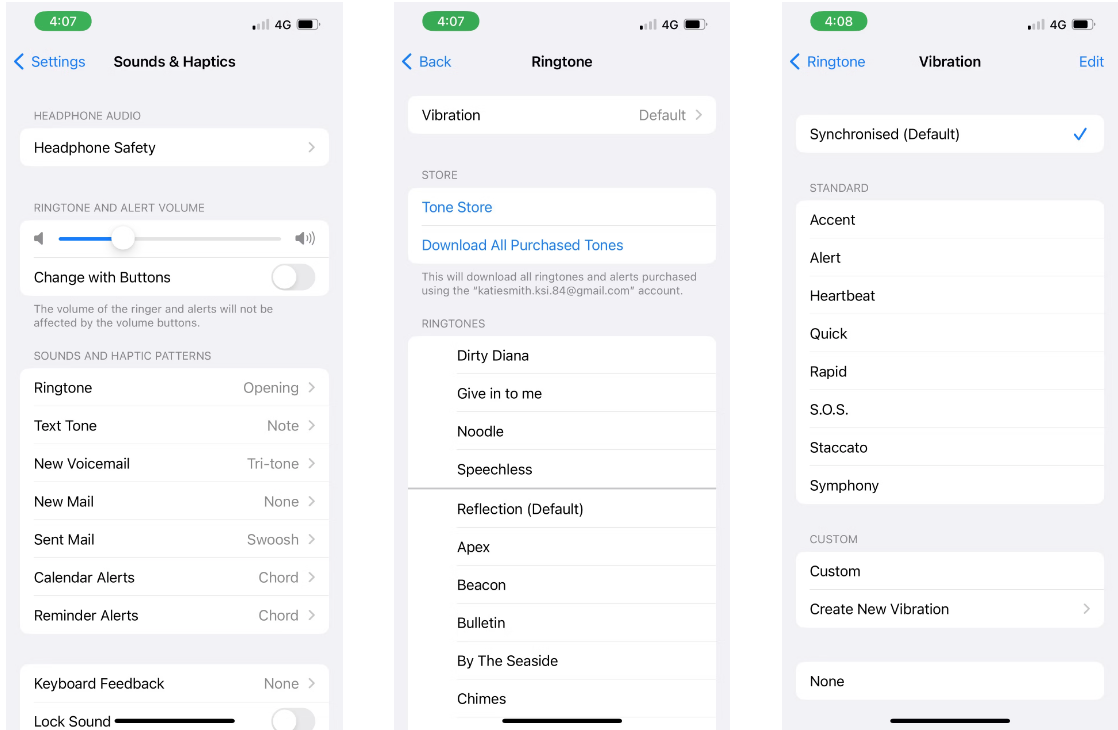
Si se seleccionan patrones de vibración erróneos, se podría impedir la retroalimentación háptica incluso cuando el iPhone está en modo silencioso. Ciclar a través de cada tipo de alerta y verificar que las vibraciones están activas puede hacer que el Taptic Engine vuelva a vibrar.
2.4 Comprueba tu Configuración de Vibración para el Modo Sonido y Silencio
El comportamiento de la vibración en los modos silencio y timbre se controla por separado en los iPhones. Es posible que la vibración funcione en un modo pero no en el otro.
Para arreglar que el iPhone no vibre en silencio iOS 17/17.1:
1.Ve a Ajustes > Sonidos y Háptica.
2.Asegúrate de que la opción "Reproducir Hápticos en Modo Timbre" está activada. Esto activa la vibración incluso cuando el interruptor del timbre está en timbre.
3.Además, activa "Reproducir Háptica en Modo Silencio" para activar la vibración cuando el interruptor de silencio esté activado.
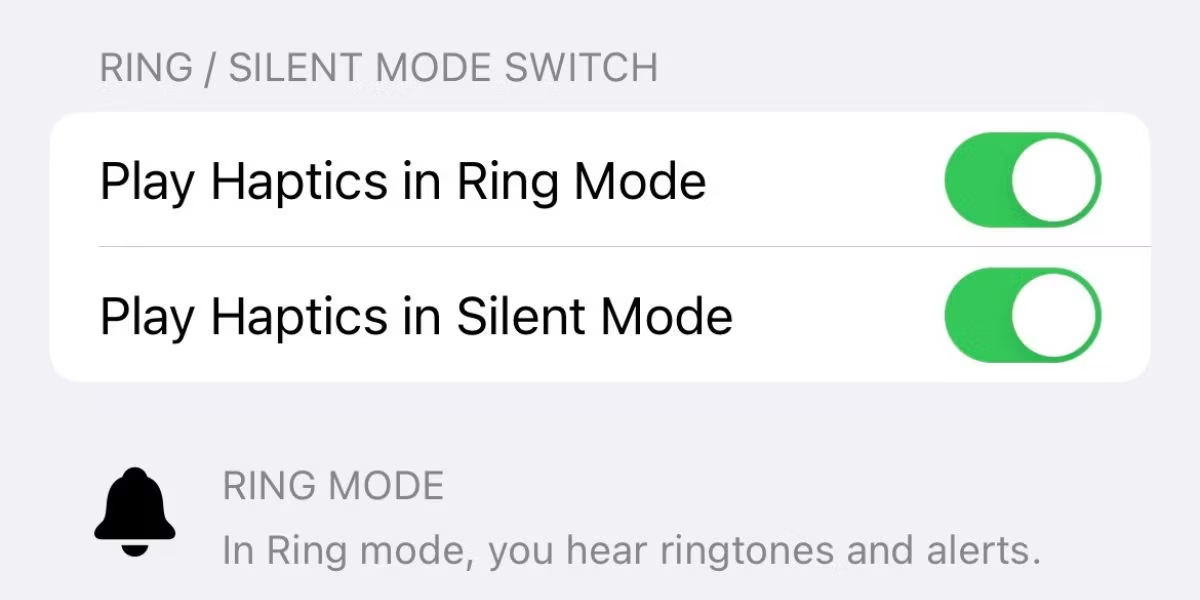
Si la vibración se desactivó por error para los modos de timbre o silencio, al activar estas dos opciones se restaurará la respuesta háptica cuando el iPhone esté silenciado.
2.5 Prueba del Motor Vibratorio iPhone
Para comprobar a fondo si el motor de vibración del iPhone sigue funcionando:
1.Pulsa el interruptor Ring/Silent (Timbre/Silencio) situado en el lateral izquierdo del iPhone para alternar entre los distintos modos. Hazlo varias veces.
2.Si tienes activado "Vibrar al sonar" o "Vibrar en silencio" en Ajustes, deberías sentir un zumbido del Taptic Engine.
3.Si no se siente absolutamente ninguna vibración durante todas estas pruebas, probablemente indica un problema de hardware con el motor de vibración. Ponte en contacto con el Soporte de Apple para que reparen el iPhone.

Sin embargo, si sientes alguna vibración, entonces el motor sigue funcionando, y el problema es probablemente un fallo de software.
Parte 3. ¿Qué Hacer si tu iPhone Sigue sin Vibrar?
Si has probado todos los consejos de solución de problemas, pero tu iPhone todavía no vibra en modo silencioso después de actualizar a iOS 17/17.1, puede ser el momento para una solución más potente.
UltFone iOS System Repair es una herramienta avanzada de reparación de iOS que puede analizar en profundidad los archivos y ajustes del sistema de tu iPhone para solucionar problemas rebeldes como la ausencia de vibración en modo silencioso.
Algunos beneficios clave de probar UltFone iOS System Repair incluyen:
- Downgrade seguro desde iOS 17/17.1 sin iTunes
- Reparación de más de 150 problemas del sistema iOS, como el logotipo de Apple, el bucle de arranque o la pantalla en negro.
- Solucione los problemas sin pérdida de datos ni conocimientos técnicos
- Restablecer iPhone sin contraseña, iTunes o Finder
- Compatible con todas las versiones de iOS, incluida la última iOS 17/17.1
Si tu iPhone no vibra en modo silencioso tras actualizar a iOS 17/17.1, la herramienta UltFone iOS System Repair podría solucionarlo. Aquí se explica cómo solucionar vibrar en silencio iPhone 14 no funciona:
- Paso 1Descarga e instala UltFone iOS System Repair en tu ordenador y abre el programa. Conecta tu iPhone que muestra el problema de no vibración al ordenador mediante un cable USB.

- Paso 2En la interfaz de UltFone, haz clic en "Reparación Estándar" para iniciar el proceso de reparación del sistema. Esto analizará tu iPhone y detectará cualquier anomalía causante de la falta de vibración.

- Paso 3UltFone identificará tu modelo de iPhone y te pedirá que descargues el paquete de firmware necesario para la reparación. Selecciona una ubicación para guardar el archivo de firmware y haz clic en "Descargar".

- Paso 4 Con el firmware adecuado descargado, haz clic en "Iniciar reparación estándar". Esto reparará los archivos corruptos del sistema, conflictos y otros problemas que conducen a la falta de vibración en modo silencioso después de la actualización de iOS 17/17.1.

- Paso 5 Espera pacientemente mientras se lleva a cabo la reparación. No desconectes el iPhone del ordenador durante este proceso.

Parte 4. La Gente También Pregunta sobre Vibración en Silencio iOS 17/17.1
P1. Cómo activar la vibración en iPhone iOS 17/17.1
Para activar la vibración en tu iPhone con iOS 17/17.1:
- Ve a Ajustes > Sonidos y Háptica > Vibración.
- Activar "Vibrar al sonar" y "Vibrar en silencio"
P2. ¿Es lo mismo háptica que vibración?
No, la háptica y la vibración no son exactamente lo mismo. La háptica es una tecnología que proporciona al usuario información táctil, a menudo mediante vibraciones. Recrea el sentido del tacto aplicando fuerzas, vibraciones o movimientos al usuario. La vibración es una aplicación específica de la háptica: hace que los iPhones vibren/zumben silenciosamente utilizando el Taptic Engine cuando están en modo silencioso. Así pues, la vibración es un tipo de retroalimentación háptica.
Nota Final
Tener un iPhone que no vibra en silencio después de actualizar a iOS 17/17.1 puede ser increíblemente molesto. Afortunadamente, unos sencillos pasos para solucionar el problema, como comprobar los ajustes de vibración, reiniciar el dispositivo y probar el Taptic Engine, a menudo pueden resolver el problema.
Si las soluciones básicas no restauran la respuesta háptica esperada, existen herramientas avanzadas de reparación del sistema como UltFone iOS System Repair Ejecutar una recuperación profunda del sistema puede corregir los errores de software subyacentes que causan problemas como la ausencia de vibración en modo silencioso.




